Hello各位朋友好呀!欢迎大家来到本篇Flash动画制作教程,今天小编将带你走进创意的世界。通过万彩动画大师,手把手教你制作简单又有趣的动画。无需复杂的专业技能,只需一台电脑或笔记本设备,再动一动鼠标添加设置内容,短时间内你就能轻松创造出出彩的动画作品哦~
关于万彩动画大师(官网:www.animiz.cn)

这是一款人人都能使用的动画制作工具,使用它做动画比制作PPT更是简单。在软件中不仅提供了海量模板素材、编辑工具、特效,它还支持智能成片、语音合成等功能,动画制作的一系列流程你都可以在软件中搞定完成,省去了繁琐的流程操作。接下来了解它的具体操作步骤吧!
步骤一:下载安装
首先,确保你已经在你的电脑中下载并安装了“万彩动画大师”应用。打开官网选择版本一键轻松完成安装。
步骤二:启动应用
安装完成后,打开“万彩动画大师”。在应用的主界面,你将看到一系列直观的工具和选项,准备好开始你的动画之旅,正式进入我们的Flash动画制作教程。
步骤三:创建项目
点击“新建工程”按钮并选择所需的场景,这是为了确保你的动画符合你设想的要求,它的场景可以帮助我们建立一个大框架,也就是打下根基,后续操作起来会比较简易。软件还提供了套用模板、导入PPT、智能成片的创建方式,大家可按自身想法做选择。
步骤四:添加元素
在创建好的工程中,你可以点击右侧栏目中的项目来添加导入你的素材,比如图片、角色、图片、音乐和其他元素。如果你想要制作自己的动画元件,也可以选择“制作成易动元件/骨骼元件/帧动画元件”功能,它会跳转到相应的程序,你就能够自行设计DIY了,不需要去担心制作会太难,它会提供元件的Flash动画制作教程,摸索摸索即能上手。
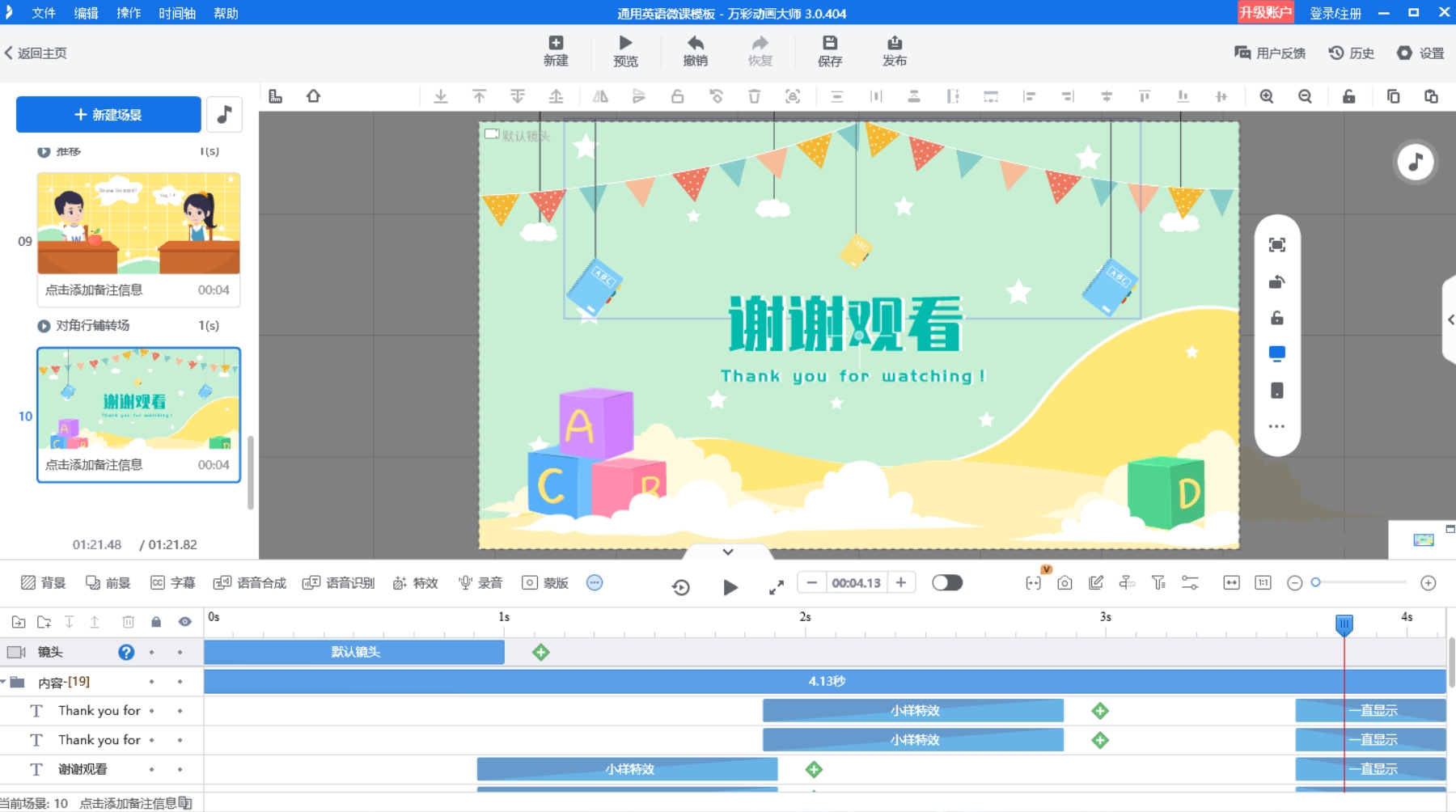
步骤五:设置动画效果
在时间轴上点击对应的元素,来调整每个元素的运动和变化。通过设置不同的动画效果,你可以让你的元素按想法动起来,创造出生动有趣的效果。不需要复杂的动画知识,只需去调整有关参数即可轻松完成。
步骤六:添加声音
要使你的动画更加生动,你还可以在“音乐”选项中添加背景音乐或音效。这将为你的作品增添一份情感和趣味。
步骤七:预览与导出
完成所有设置后,不要忘记点击“预览”按钮,看看你的动画效果如何。满意后就可以导出你的作品了。选择“导出”选项,保存你的动画至本地设备中或分享到社交媒体上展示你的创作。

综上有关本期的Flash动画制作教程就介绍至此,无论是谁通过万彩动画大师,动画制作都将变得简单有趣化。不管作为0基础初学者还是有经验的动画制作者,它都能满足你的创作需求。快跟随我们的手把手教程,制作属于自己的精彩动画吧!
广州万彩信息技术有限公司官方网址:https://www.wancaiinfo.com/